Jako IT expert se mě často ptají, jak používat zařízení pouze s USB C portem. Odpověď je jednoduchá: potřebujete adaptér. Většina notebooků má pouze jeden port USB C, což může ztížit používání jiných zařízení. Existuje však několik způsobů, jak to obejít. První možností je použití adaptéru. K dispozici je celá řada adaptérů, které vám umožní připojit k notebooku další zařízení. Nejběžnější adaptéry jsou pro HDMI, VGA a Ethernet. Další možností je použití rozbočovače USB C. Rozbočovač USB C je zařízení, které umožňuje připojit k notebooku více zařízení. Tato zařízení jsou obvykle dražší než adaptéry, ale nabízejí pohodlnější způsob připojení více zařízení. Nakonec můžete použít i bezdrátový adaptér. Bezdrátové adaptéry umožňují připojení k zařízením bez použití jakýchkoli kabelů. Toto je nejpohodlnější možnost, ale také nejdražší. Pokud potřebujete s notebookem používat další zařízení, budete muset použít adaptér nebo rozbočovač USB C. Tato zařízení vám umožní připojení k nejrůznějším zařízením, díky čemuž bude snadné používat váš notebook pro vše, co potřebujete.
Amazon kfauwi
Tento článek vám řekne, co dělat, pokud vaše Notebook se systémem Windows je dodáván pouze s porty USB-C . Technologie se v průběhu času mění a někdy, když si na jednu zvyknete, nahradí ji jiná. Možná budete chvíli odolávat změnám, ale nakonec budete muset vyměnit starou technologii za novou. Přechod nebude snadný, protože se budete snažit zachovat svou starou technologii pro novou technologii. Můžete mít flash disky a externí pevné disky s cennými daty, která potřebujete, když používáte ten starý. USB připojení .

Notebook má pouze USB C port
Přepínání z USB-A na USB-C nebude plynulá, protože budou zařízení a kabely, které nelze jen tak zahodit. Vždy musí existovat přechodné období. Toto přechodné období bude pro každého jiné. Dvě hlavní věci, které ovlivní délku přechodného období, jsou peníze a vaše znalosti technologií. Získání všech nových zařízení a kabelů, které budou nutné k migraci na USB-C, bude vyžadovat náklady a také vědět, co si pořídit. Tento článek vám pomůže zlevnit a zjednodušit přechod pro všechny, bez ohledu na finanční situaci nebo úroveň znalostí. Zde je několik věcí, které můžete udělat pro usnadnění přechodu.
- Posoudit a stanovit priority
- Výzkum
- Bezdrátová technologie
- Adaptéry
- Až do
- Mrak
1] Vyhodnoťte a stanovte priority
Prvním krokem k pochopení toho, co dělat, je zhodnotit situaci. Podívejte se, co teď máte a čeho chcete dosáhnout. K čemu svůj počítač využíváte a k čemu jej chcete využívat v budoucnu. Pamatuji si, když jsem si koupil notebook a ten neměl CD ani DVD mechaniku. Jedna z nejdůležitějších věcí, která mě napadla, byla možnost přeinstalovat Windows bez diskové jednotky. To pro mě bylo velmi důležité. To znamená, že jsem nyní musel hledat novou technologii a naštěstí jsem nepotřeboval formátovat, než jsem našel náhradu v bitové kopii operačního systému Windows, kterou lze uložit na flash disk.
Stanovení priorit znamená, že na první místo dáte to nejdůležitější. To znamená, že nebudete muset přehrávat hudbu, než budete mít přístup ke svým důležitým datům, pokud vaše schopnost přehrávat hudbu není vaším zdrojem příjmů.
V době nákupu mohou být k dispozici další notebooky se všemi porty USB-A, všemi porty USB-C nebo kombinací portů USB-A a USB-C. Budete se chtít rozhodnout, co chcete. Vzhledem k tomu, že USB-C je nová technologie, bylo by dobré zajistit si nákup do budoucna. To však bude záviset na tom, co již máte a co jste ochotni utratit.
okna nástroje USB image
2] Výzkum
Kdykoli dojde k velkým změnám, vyžaduje to ostražitost. Lidé začnou panikařit a ostatní využijí tohoto období nejistoty. Někteří pochybní lidé vyjdou s věcmi, které by se měli o všechno postarat, a pokusí se je prodat za vysoké ceny. Moje rada: v klidu, přemýšlejte a zkoumejte. V tomto věku technologií a USB-C máte další technologie, které se dokážou postarat o spoustu toho, co musíte udělat. Tento okamžik povede k mnoha věcem, které ve svém výzkumu najdete.
3] Bezdrátová technologie
Všechny moderní notebooky mají vestavěnou bezdrátovou technologii. Nejběžnější jsou Bluetooth a WI-Fi. Možná si řeknete, že rozumíte Bluetooth, ale jak může fungovat Wi-Fi? Mnoho zařízení bude odesílat a přijímat data přes Bluetooth, takže k notebooku USB-C budete mít stále přístup.
Možná vás stále zajímá Wi-Fi; ok, takto může pomoci Wi-Fi. Mnoho Wi-Fi routerů má port USB-A, který lze použít k odesílání a přijímání dat do a ze zařízení připojených k síti. Zařízení, ať už flash disk nebo externí pevný disk, lze zabezpečit tak, aby k němu měli přístup pouze jednotlivci s heslem. Můžete také použít starý počítač jako prostředek pro přístup k USB přes WI-FI.
K tiskárnám a dalším zařízením lze přistupovat přes Bluetooth nebo je lze připojit k síti a přistupovat přes Wi-Fi.
4] Adaptéry
Dalším způsobem, jak obejít počítač, který má pouze USB-C, je nákup adaptérů, díky nimž bude USB-A kompatibilní s portem USB-C. Dobré adaptéry nestojí příliš mnoho, takže si můžete koupit adaptéry a ponechat si stará zařízení a kabely USB-A.
nastavit bezdrátovou síť Windows 10
Pro připojení k počítači existují multiportové adaptéry s USB-C výstupem. Tyto víceportové adaptéry mohou mít konektory pro paměťové karty, zařízení USB-A, kabel RJ45, port HDMI, port VGA a další. Jsou malé a přenosné, takže si je můžete vzít kamkoli a kdykoli použít. S jedno nebo víceportovými adaptéry můžete používat tiskárnu a další zařízení USB-A.
5] Až do
Někteří výrobci notebooků nabízejí pro své notebooky dokovací stanice. Někteří výrobci třetích stran uvolní dokovací stanice, které se hodí pro širokou škálu notebooků. Mohou také vytvořit doky pro konkrétní modely notebooků. Dokovací stanice jsou velmi dobré, protože mohou provádět více funkcí, jako je nabíjení notebooku, porty pro více zařízení a také připojení RJ45, pokud váš notebook port RJ45 nemá. Připojení doku pro notebook je někdy vyhrazené připojení na notebooku nebo to může být připojení USB-A nebo USB-C.
Číst: Jak opravit problémy s USB-C v počítači se systémem Windows
6] Cloudové úložiště
Cloudové úložiště je další způsob, jak se obejít bez USB-C na vašem notebooku. Své soubory můžete ukládat do Microsoft Onedrive, bezplatné cloudové služby dostupné odkudkoli na světě. Můžete najít a používat další bezplatné nebo placené cloudové služby, ale své poskytovatele si vybírejte moudře, protože musíte mít své informace v bezpečí. S cloudovým úložištěm můžete své soubory sdílet s kýmkoli, pokud je k dispozici internet.
Číst : Varovné signály, že váš počítač spadne nebo zemře
Proč potřebuji vědět o USB-C?
USB-C už je tady a ještě dlouho bude. USB-C je mnohem rychlejší a má některé klíčové výhody oproti USB-A. USB-C lze také použít k nabíjení některých notebooků, pokud to výrobce umožňuje. USB-C pak poslouží pro velmi širokou škálu produktů, jako jsou notebooky, tablety, telefony a další. To znamená, že budete mít jeden kabel, který toho dokáže hodně.
Proč se USB-C stává populární?
USB-C se stává velmi populární, protože dokáže nahradit spoustu portů na notebooku. USB-C dokáže nahradit HDMI, VGA, USB a nabíjecí port. Port USB-C lze použít k přenosu dat a napájení vašich zařízení. Port USB-C je také mnohem menší než port USB-A, takže zabírá méně místa, díky čemuž jsou notebooky mnohem menší.
Jak zjistím, zda má můj notebook port USB C?
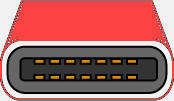
Windows 10 tichých hodin se stále zapíná
Port USB-C je snadno rozpoznatelný, protože je menší než port USB-A. Port USB-C má také zaoblené hrany a téměř oválný tvar. USB-C zástrčka a kabel jsou navrženy tak, aby bylo možné kabel připojit v libovolném směru, takže není třeba se otáčet, abyste našli správné připojení. USB-A a další kabely a porty lze zapojit pouze jedním směrem.















